Jak dodać muzykę do iMovie, aby poprawić nastrój i zaangażowanie
Czy kiedykolwiek chciałeś, aby Twoje filmy miały chwytliwą melodię? Dzięki iMovie jest to bułka z masłem. Dodanie muzyki do projektów iMovie może uczynić je bardziej wciągającymi, wciągającymi i ekscytującymi. Wyobraź sobie, że Twoje filmy ożywają dzięki doskonałej ścieżce dźwiękowej. Potraktuj to jak nadanie swoim filmom piosenki przewodniej. Wskoczmy do jak dodać muzykę do iMovie i odkryj, jak tworzyć filmy, które dobrze wyglądają i brzmią niesamowicie. To proste i przyjemne; jesteśmy tutaj, aby poprowadzić Cię przez każdy krok.
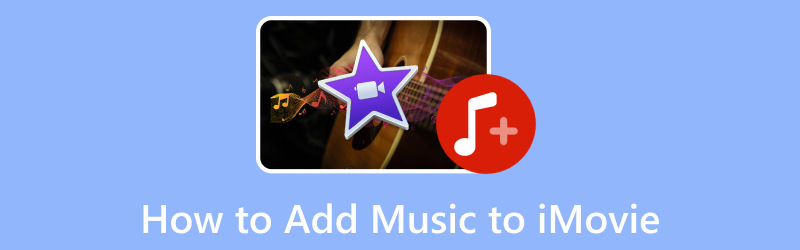
ZAWARTOŚĆ STRONY
Część 1. Jak dodać muzykę do iMovie z iTunes
Czy zastanawiałeś się kiedyś, jak nadać swoim filmom iMovie muzyczną moc, korzystając z ulubionej muzyki z iTunes? Dobra wiadomość jest taka, że jest to bardzo proste! Możesz włączyć swoją ulubioną muzykę do swoich filmów i uczynić je jeszcze bardziej niesamowitymi. Zanurzmy się i zobaczmy, jak dodać muzykę do iMovie z iTunes!
Krok 1. Otwórz iMovie na swoim komputerze. Rozpocznij nowy projekt iMovie lub otwórz projekt, do którego chcesz dodać muzykę.
Krok 2. Na górze ekranu zobaczysz różne zakładki; Kliknij Głoska bezdźwięczna patka. Następnie przejdź do sekcji iTunes, aby uzyskać dostęp do biblioteki muzycznej.
Krok 3. Przeglądaj muzykę, aby znaleźć tę, którą chcesz dodać do projektu iMovie. Kliknij i przytrzymaj muzykę, którą chcesz dodać, a następnie przeciągnij ją na oś czasu w dolnej części interfejsu. Upuść go w miejscu, w którym chcesz rozpocząć odtwarzanie muzyki w swoim projekcie.
Krok 4. Możesz modyfikować długość klipu muzycznego, przeciągając krawędzie na osi czasu. Możesz przyciąć muzykę, aby dopasować ją do żądanego czasu trwania, jeśli jest dłuższa niż Twój projekt. Możesz także modyfikować głośność, gdy muzyka jest na osi czasu. Kliknij Klip muzyczny aby go zaznaczyć, a następnie użyj wyświetlonego suwaka głośności. Zmodyfikuj głośność muzyki w stosunku do innych dźwięków w projekcie.
Krok 5. Odtwórz swój projekt, aby upewnić się, że muzyka jest we właściwym miejscu i ma żądany poziom głośności. Kiedy będziesz zadowolony z brzmienia muzyki w swoim projekcie, zapisz projekt iMovie. Gdy będziesz gotowy, aby udostępnić swój projekt, możesz go wyeksportować jako plik wideo zawierający dodaną muzykę.
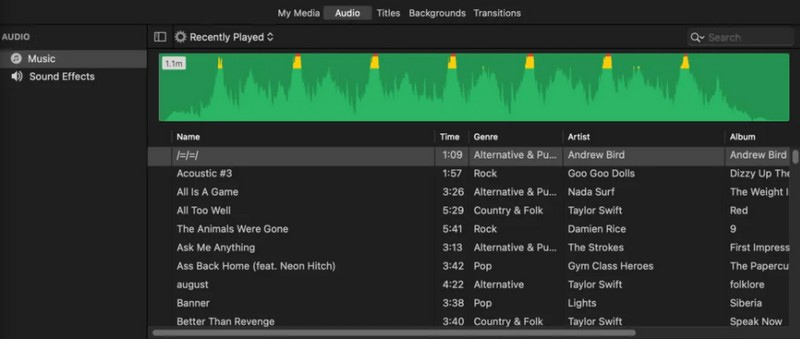
Część 2. Jak dodać muzykę do wideo za pomocą iMovie
Czy kiedykolwiek oglądałeś film lub doskonały film i zauważyłeś, jak muzyka może sprawić, że sceny będą jeszcze bardziej ekscytujące? Cóż, możesz zrobić to samo ze swoimi filmami za pomocą iMovie. Nauczmy się, jak dodawać muzykę do iMovie i tworzyć niesamowite filmy!
Krok 1. Zacznij od otwarcia iMovie na swoim komputerze.
Krok 2. Wybierz, czy chcesz rozpocząć nowy projekt, czy otworzyć istniejący, do którego chcesz dodać muzykę. Jeśli rozpoczynasz nowy projekt, zaimportuj wideo, do którego chcesz dodać muzykę. Aby to zrobić, kliknij przycisk Importować media i wybierz wideo z dysku lokalnego.
Krok 3. Spójrz na górę okna iMovie i znajdź plik Muzyka i kliknij ją, aby uzyskać dostęp do biblioteki muzycznej. Zobaczysz kolekcję utworów muzycznych. Wyszukaj lub przeglądaj muzykę, którą chcesz dodać do swojego filmu.
Krok 4. Możesz kliknąć utwór muzyczny, aby odsłuchać podgląd. Pomaga Ci zdecydować, która muzyka najlepiej pasuje do Twojego filmu. Po wybraniu muzyki przeciągnij ją i upuść na oś czasu pod filmem. Umieść go w miejscu, w którym chcesz rozpoczynać muzykę w swoim filmie.
Możesz modyfikować długość, jeśli muzyka jest dłuższa niż Twój film lub jeśli chcesz ją odtwarzać przez określony czas. Aby to zrobić, przeciągnij krawędzie klipu muzycznego na osi czasu, aby go wyciąć. Jeśli chcesz zmodyfikować głośność, kliknij Klip muzyczny na osi czasu, a nad klipem pojawi się menu. Użyj suwaka głośności, aby zmienić głośność muzyki. Możesz także włączyć lub wyłączyć muzykę.
Krok 5. Odtwórz film, aby upewnić się, że muzyka jest zsynchronizowana i ma odpowiednią głośność. Gdy będziesz gotowy do udostępnienia swojego filmu, możesz go wyeksportować jako plik zawierający zarówno filmy, jak i dodaną muzykę.
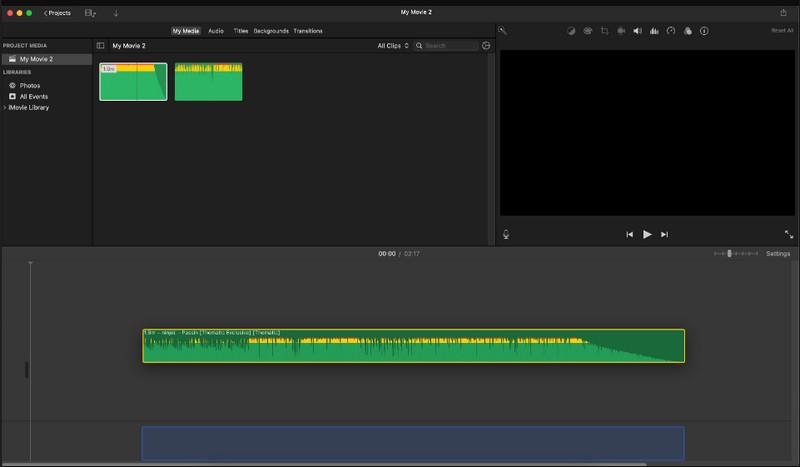
Część 3. Bonus: Łatwy sposób na dodanie muzyki do wideo
Czy chcesz wzbogacić swoje filmy o urzekającą muzykę w tle? Nie szukaj dalej niż Vidmore Video Converter - Twoje łatwe w użyciu narzędzie, dzięki któremu filmy będą jeszcze bardziej niezwykłe dzięki dodaniu muzyki. Program ten ma prosty i przyjazny układ. Dodawanie muzyki do filmów jest łatwe, nawet jeśli nie jesteś ekspertem technicznym. Możesz szybko znaleźć to, czego potrzebujesz, bez zamieszania. Co więcej, obsługuje szeroką gamę formatów audio, dzięki czemu możesz bez problemu importować pliki audio. Vidmore Video Converter utrzymuje jakość zarówno komponentów audio, jak i wideo, zapewniając, że końcowe dźwięki będą wyglądać tak profesjonalnie, jak to tylko możliwe.
Krok 1. Odwiedź oficjalną stronę Vidmore Video Converter, aby pobrać program. Po pobraniu zainstaluj program na pulpicie, postępując zgodnie z instrukcjami wyświetlanymi na ekranie. Po zakończeniu przejdź do uruchomienia programu.
Krok 2. Udaj się do MV i kliknij Dodaj pliki przycisk w lewym dolnym rogu interfejsu. Natychmiast otworzy się folder na pulpicie i stamtąd wybierz film, do którego chcesz dodać muzykę.
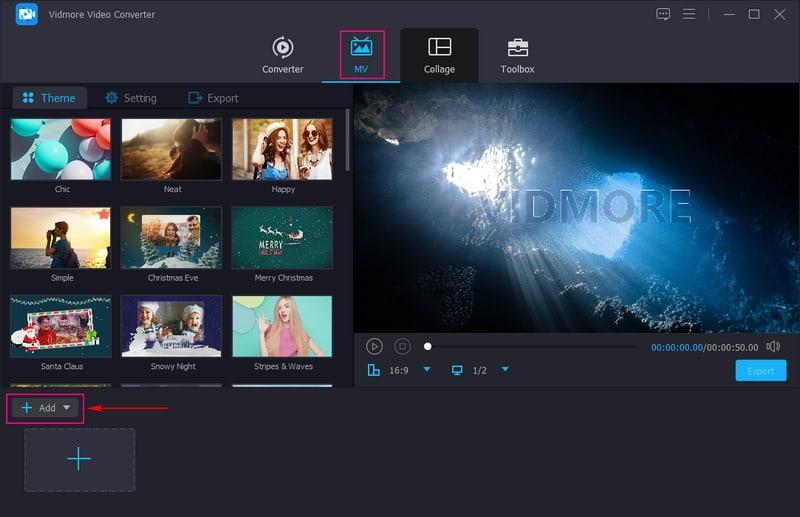
Krok 3. Po zaimportowaniu wideo wybierz opcję Ustawienia obok opcji Motyw. W opcjach ustawień przejdź do Ścieżka dźwiękowa i umieść obok niego znacznik wyboru Muzyka w tle. Po włączeniu kliknij (+), aby otworzyć folder na pulpicie i dodać żądaną muzykę. Możesz aplikować Odtwarzanie w pętli i Zanikanie i na zewnątrz efekty, jeśli chcesz. Poza tym możesz modyfikować muzykę Tom i Opóźnienie zgodnie z Twoimi preferencjami.
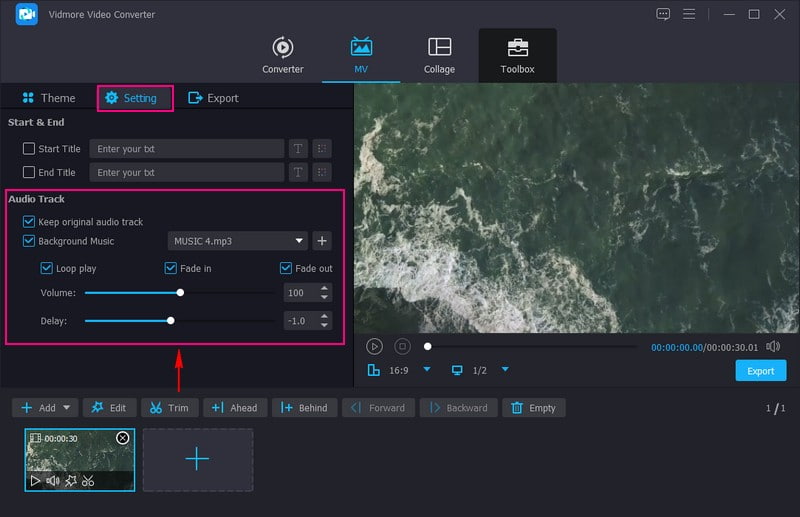
Krok 4. Oprócz dodawania muzyki do swojego filmu możesz dodać i zastosować określony Motyw i Początek i Tytuły końcowe. Aby jeszcze bardziej ulepszyć swój film, możesz uzyskać dostęp do funkcji edycji, naciskając przycisk Edytować przycisk. ten Obróć i przytnij, Efekty i filtry, znak wodnyi Audio są tutaj.
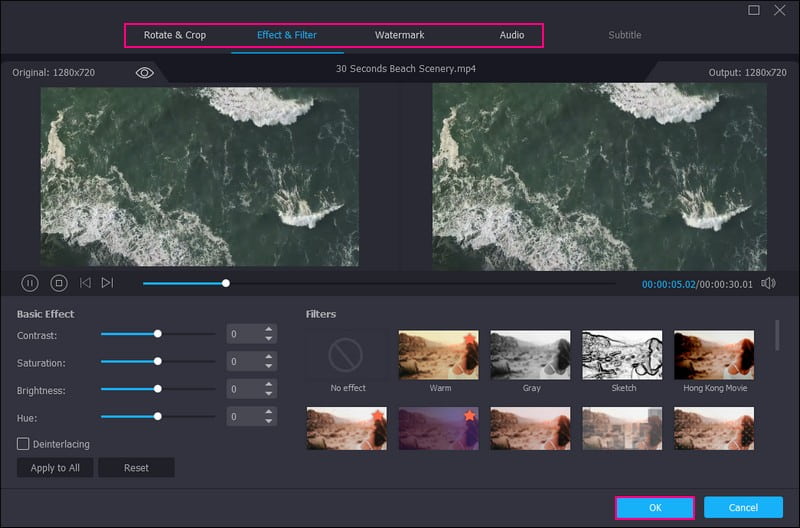
Krok 5. Po ustaleniu przejdź do Eksport aby zmodyfikować ustawienia wideo, takie jak Format, rozdzielczość, jakość, i Częstotliwość wyświetlania klatek. Kiedy skończysz, naciśnij Rozpocznij eksport przycisk, aby zapisać wideo z muzyką w folderze na pulpicie.
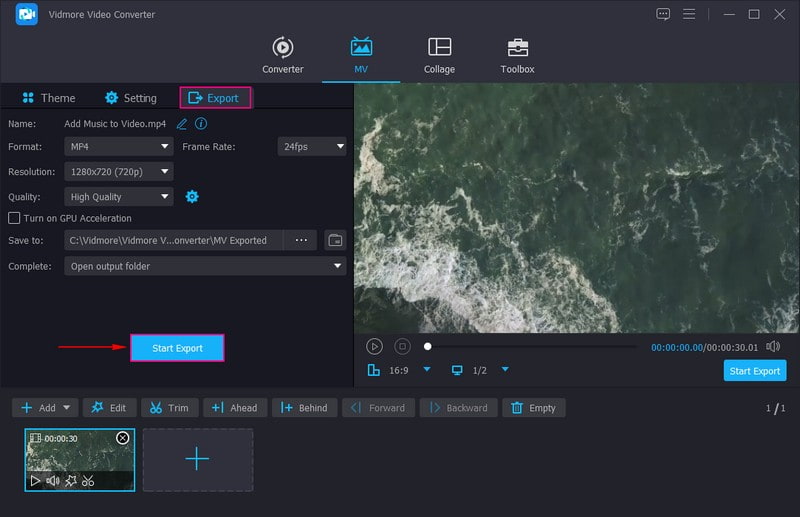
Część 4. Często zadawane pytania dotyczące dodawania muzyki do iMovie
Czy mogę bezpłatnie dodawać muzykę do iMovie?
Na szczęście możesz dodawać muzykę do iMovie za darmo. Zawiera wybór wbudowanych ścieżek dźwiękowych i efektów dźwiękowych, z których można korzystać bez dodatkowych kosztów.
Dlaczego moja biblioteka muzyczna nie pojawia się w iMovie?
Może być kilka powodów, dla których Twoja biblioteka muzyczna nie pojawia się w iMovie. Aby rozwiązać ten problem, sprawdź swoje uprawnienia do odtwarzania muzyki, lokalizację muzyki i aktualizację aplikacji. Jeśli nadal się nie pojawia, musisz ponownie uruchomić aplikację, zainstalować ją ponownie lub ponownie uruchomić komputer.
Jak dodać muzykę do iMovie na iPhonie?
Uruchom aplikację iMovie na swoim iPhonie. Rozpocznij nowy projekt lub otwórz istniejący. Kliknij + Dodaj multimedia, aby zaimportować klipy wideo do swojego projektu. Następnie kliknij + Dodaj media ponownie wybierz opcję Audio i wybierz utwór ze swojej biblioteki. Przeciągnij klip muzyczny na oś czasu pod swoimi filmami. Przesuń klip muzyczny w lewo lub w prawo, aby dopasować czas odtwarzania filmu. Po zakończeniu kliknij przycisk Odtwórz, aby wyświetlić podgląd wideo z muzyką.
Dlaczego nie mogę zaimportować utworu do iMovie?
Powodem jest nieobsługiwany format pliku utworu, uszkodzenie pliku, lokalizacja pliku, duży rozmiar pliku i inne czynniki.
Co się stanie, jeśli chcę wykorzystać w moim filmie muzykę chronioną prawem autorskim?
Korzystanie z muzyki chronionej prawem autorskim bez odpowiedniego zezwolenia może prowadzić do problemów prawnych. Najlepiej jest używać muzyki nieodpłatnej lub muzyki, do której masz prawa. iMovie oferuje wybór bezpłatnych ścieżek dźwiękowych i efektów, z których możesz korzystać bez obawy o prawa autorskie.
Wniosek
I proszę bardzo! Nauczyłeś się jak dodać dźwięk do iMovie za pomocą podanych kroków. Dzięki iMovie Twoje filmy są teraz wypełnione muzyką. To jakby dać im ruchy taneczne. Oprócz iMovie możesz użyć Vidmore Video Converter, aby pomóc Ci dodać muzykę do swoich filmów. Pozwala zachować oryginalny dźwięk i włączyć muzykę w tle. Baw się dobrze, tworząc niesamowite filmy z muzyką, która spodoba się każdemu!


